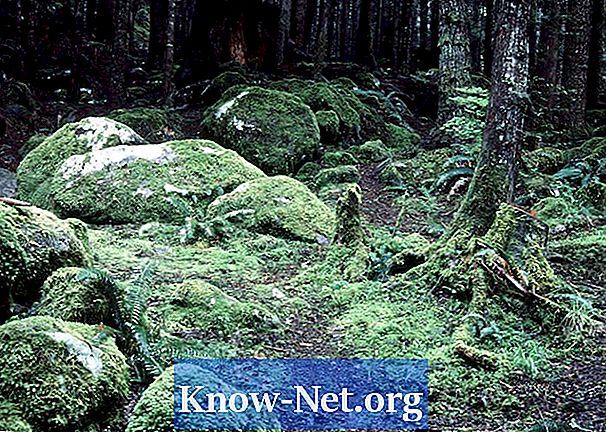เนื้อหา
แม้ว่าการ์ดหน่วยความจำ Secure Digital (SD) ได้รับการออกแบบให้มีความน่าเชื่อถือมีประสิทธิภาพและมีความทนทานสูง แต่คุณอาจประสบปัญหากับที่ข้อมูลไม่ถูกบันทึกหรือเสียหาย การใช้ Microsoft Windows คุณสามารถตรวจสอบการ์ดโดยใช้เครื่องมือตรวจสอบข้อผิดพลาดที่มีอยู่ใน Windows XP, Windows Vista และ Windows 7
คำสั่ง

-
ใส่การ์ด SD ของคุณลงในช่องเสียบการ์ดของพีซีของคุณโดยกดลงไปจนได้ยินเสียงคลิกและวางอย่างถูกต้อง
-
คลิก "Start" (Windows XP) หรือไอคอนโลโก้ Windows (Windows Vista และ 7) บนทาสก์บาร์เพื่อเปิดเมนู Start
-
เลือก "My Computer" (Windows XP) หรือ "Computer" (Windows Vista และ 7)
-
คลิกขวาที่ไอคอนการ์ด SD ที่จะปรากฏบนเมนูคอมพิวเตอร์
-
เลือก "Properties" จากรายการตัวเลือก
-
เลือกแท็บ "เครื่องมือ"
-
คลิกปุ่ม "ตรวจสอบตอนนี้" ในส่วนการตรวจสอบข้อผิดพลาดของเมนูคุณสมบัติ
-
ทำเครื่องหมายในช่องที่เหมาะสมสำหรับ "แก้ไขข้อผิดพลาดของระบบไฟล์โดยอัตโนมัติ" และ "สแกนหาเซกเตอร์เสียและพยายามกู้คืน"
-
เลือก "เริ่มต้น" เพื่อเริ่มกระบวนการตรวจสอบข้อผิดพลาด
การเตือน
- หากคุณได้รับข้อความแจ้งว่าคุณไม่สามารถตรวจสอบดิสก์ในขณะที่ใช้งานอยู่คุณสามารถเลือก "กำหนดเวลาตรวจสอบดิสก์" ซึ่งจะตรวจสอบข้อผิดพลาดในครั้งต่อไปที่คุณเริ่มคอมพิวเตอร์